Hiện nay, người dùng đang có xu thế bảo mật dữ liệu cho các bảng tính Excel của mình bằng mật khẩu giỏi mã pin. Tuy nhiên, nhiều lúc sẽ xẩy ra trường hợp bạn quên mất mật khẩu vẫn đặt. Đừng lo lắng, hãy theo dõi nội dung bài viết dưới phía trên để xem hướng dẫn xóa mật khẩu cùng phá pass vào bảng tính Excel nhé!
Mật khẩu trong bảng tính Excel
Không chỉ là những bảng tính trong Excel mà cả những tài liệu văn phiên bản trong Word, bạn dạng trình chiếu trong PPT số đông đã và đang được người tiêu dùng đặt các mã pin xuất xắc mật khẩu nhằm mục đích bảo mật về tối đa dữ liệu có trong các số đó và chỉ những người dân được “cấp quyền” mới có thể truy cập.
Bạn đang xem: Cách bỏ pass trong excel 2010
Bạn hoàn toàn có thể tham khảo biện pháp đặt mật khẩu với khóa vùng dữ liệu File Excel nhanh nhất có thể tại đây nhé!

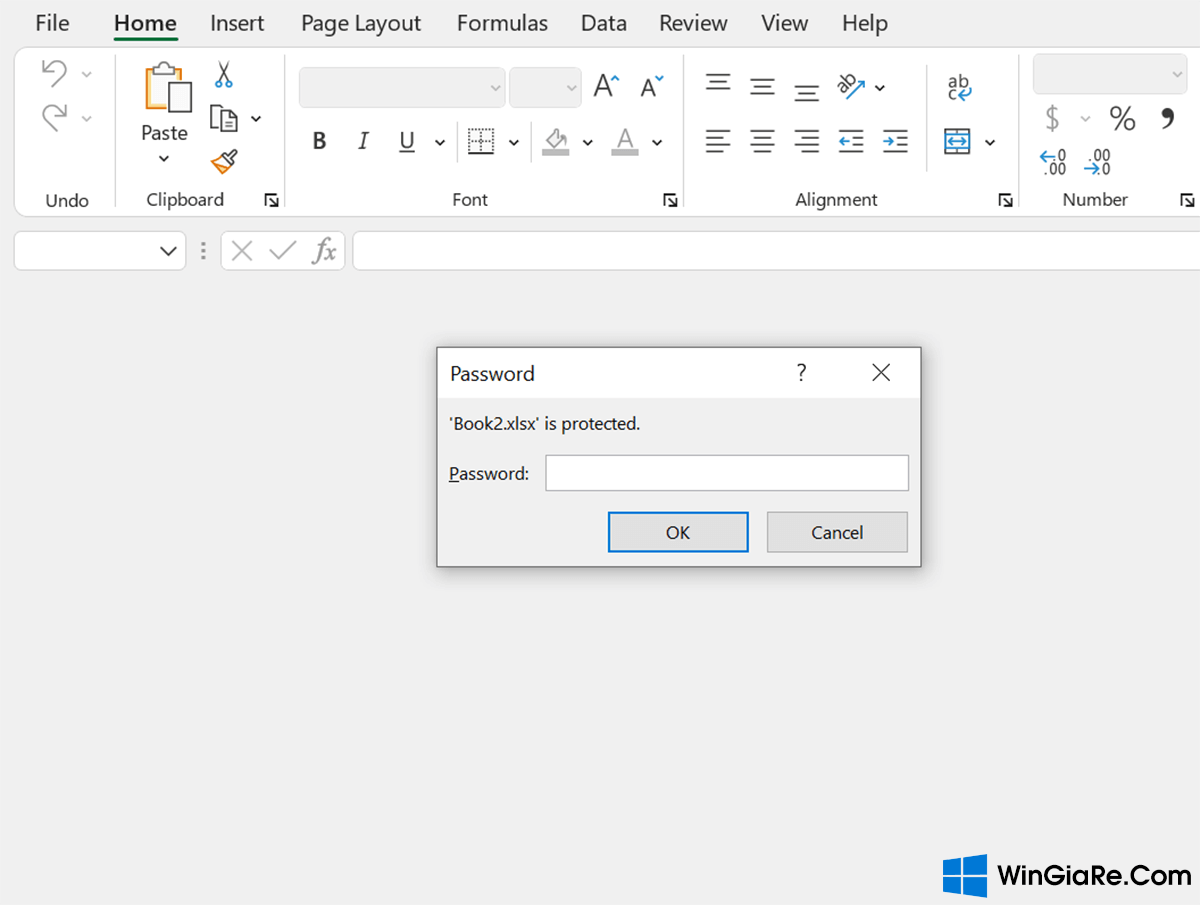
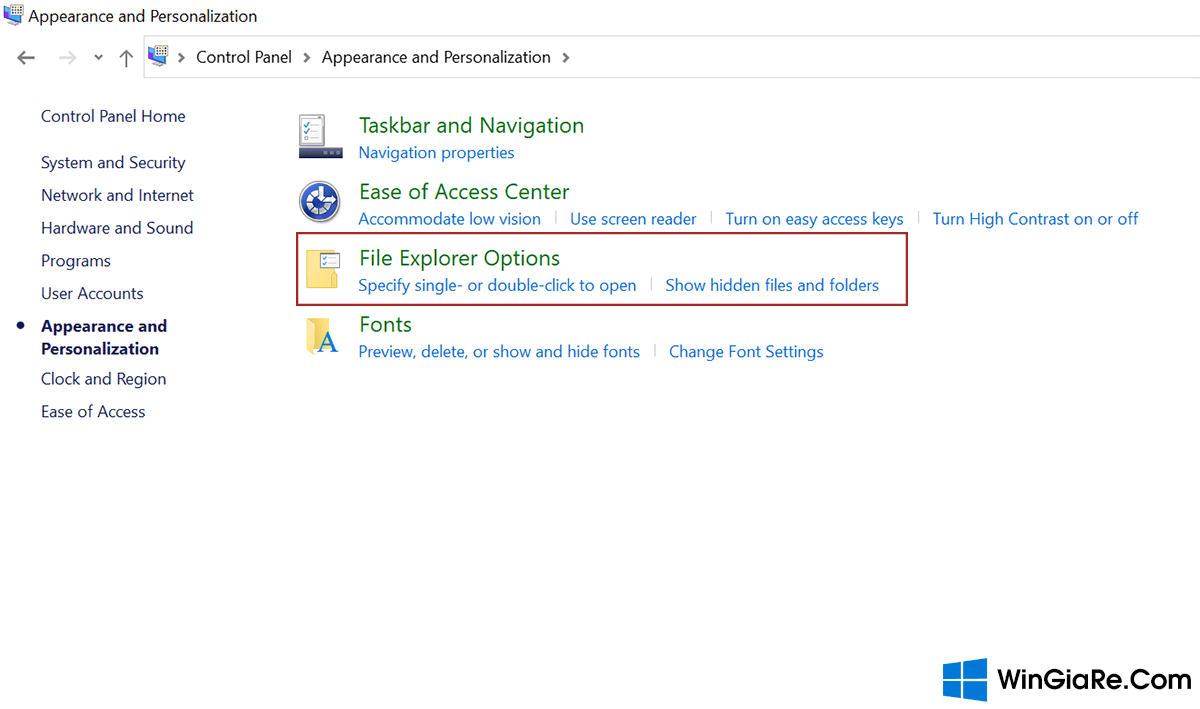
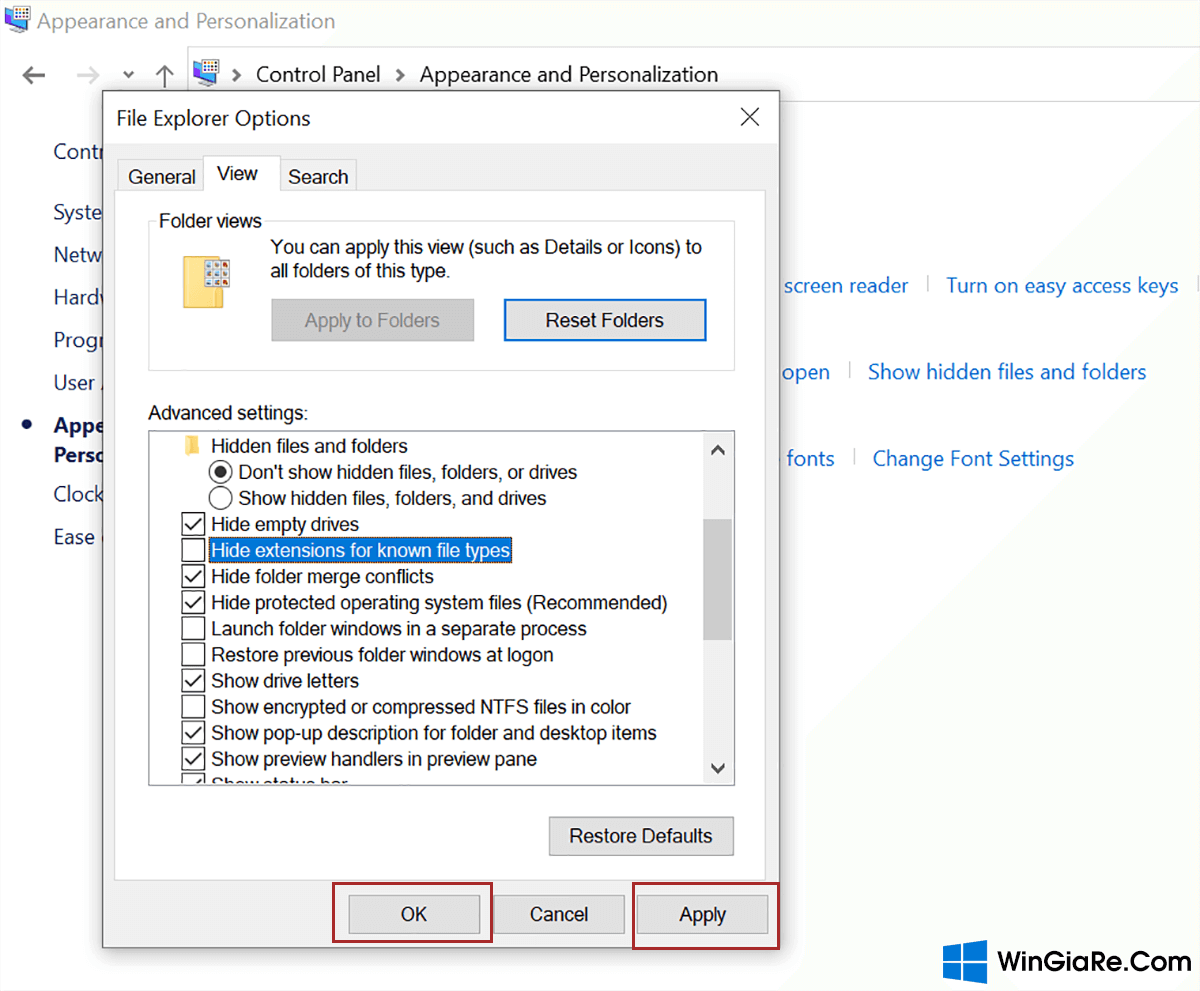
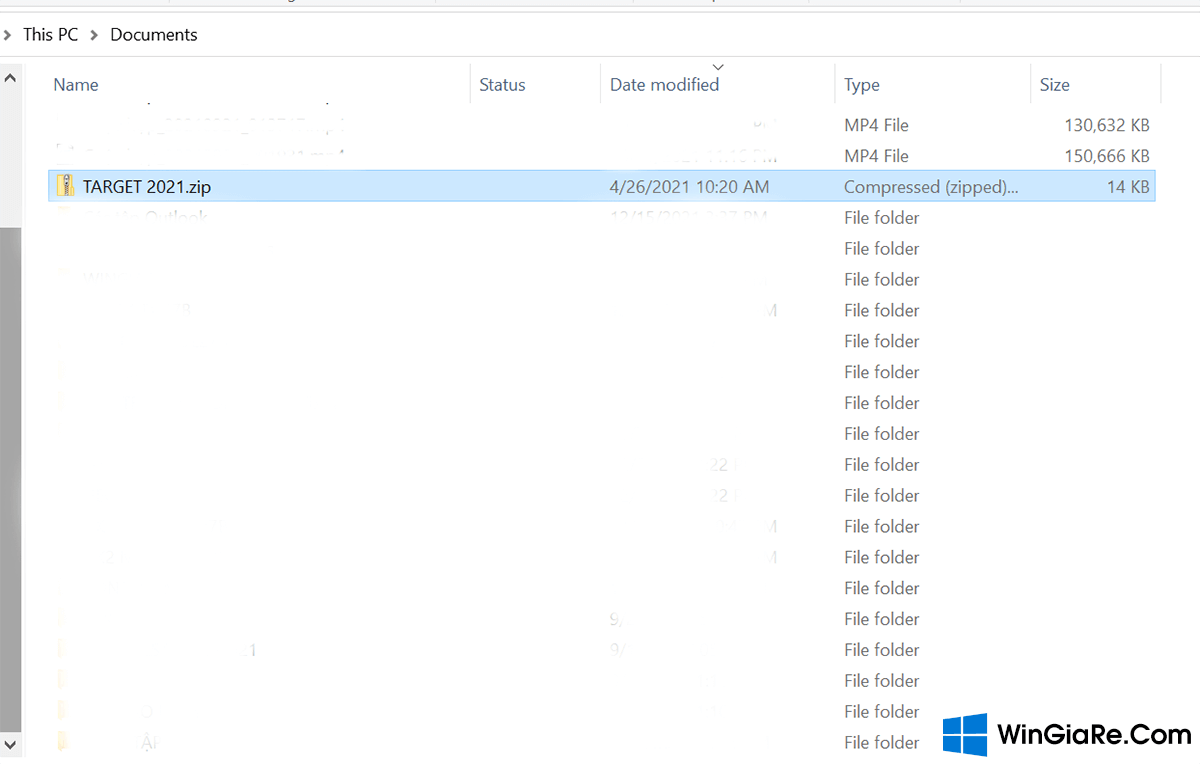
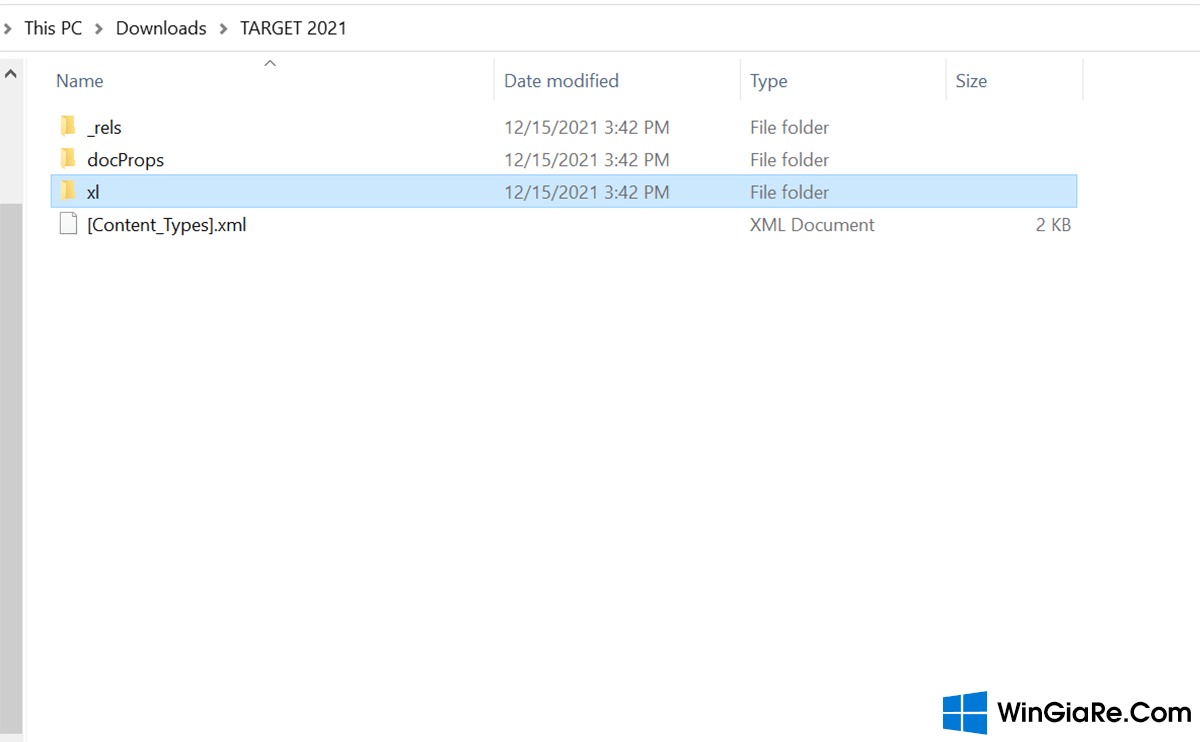
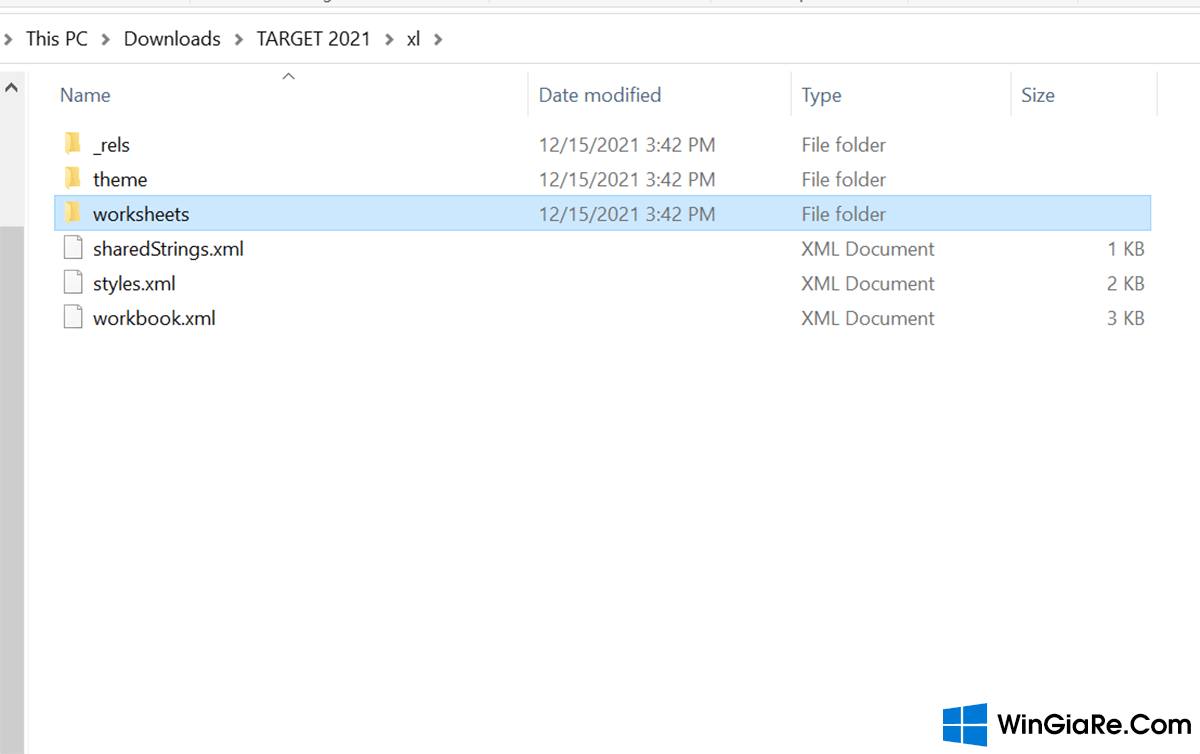
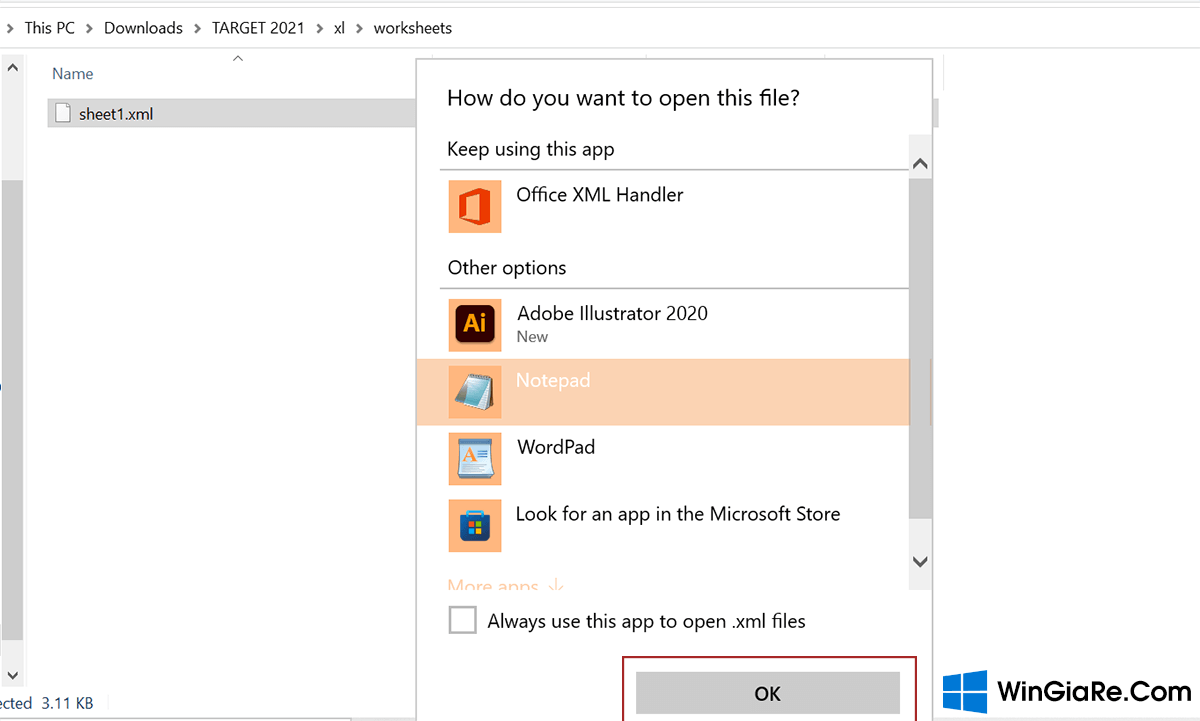
Bước 7: sau thời điểm hoàn tất việc thay đổi vì các bạn hãy đổi lại tên cùng với đuôi cội *.xlsx. Dịp này bạn đã sở hữu thể truy cập vào bảng tính của mình mà không bắt buộc mật khẩu tốt mã sạc pin rồi đó!
Tạm kết
Vậy là vấn đề của công ty đã được giải quyết và xử lý rồi đó. Trên đó là hướng dẫn đưa ra tiết quá trình xóa mật khẩu cùng phá pass vào bảng tính Excel. Hi vọng nội dung bài viết của Win giá bèo đã giúp ích cho bạn. Chúc các bạn thành công!
Phá pass Excel giỏi gỡ quăng quật mật khẩu của Sheet chưa hẳn là chuyện đơn giản và dễ dàng hay dễ làm bởi nó là bằng chứng cho độ bảo mật Excel của chính Microsoft với Excel nói riêng với các thành phầm khác nói chung. Tuy nhiên vẫn bao gồm phần trăm cơ hội giúp các bạn phá pass Excel trải qua các lý lẽ không bao gồm thống bên trên mạng. Trong nội dung bài viết dưới trên đây docongtuong.edu.vn.vn sẽ thuộc bạn tò mò các phương pháp phá mật khẩu đăng nhập Excel với tỉ lệ thành phần thành công cao nhất có thể.Khi chạm chán 1 tệp tin Excel đã có đặt Pass bạn có thể sử dụng ứng dụng phá mật khẩu đăng nhập như Crack
It để phá pass hay Word & Excel password Recovery wizard nhằm thực hiện tác dụng tương tự. Tuy vậy vẫn có cách để bạn phá Password của 1 Sheet nào đó trong file Excel nhưng mà không bắt buộc dùng tới ứng dụng và từ thời điểm cách đó thực sự là thủ thuật không thể bỏ qua mất mà công ty chúng tôi sẽ hướng dẫn chúng ta trong bài viết ngay sau đây.

Bạn click chuột vào Sheet hy vọng mở pass. Lấy ví dụ tôi ao ước mở pass Sheet "qly diem thi" và nó là Sheet máy 2, tôi chọn Sheet 2 (qly diem thi).
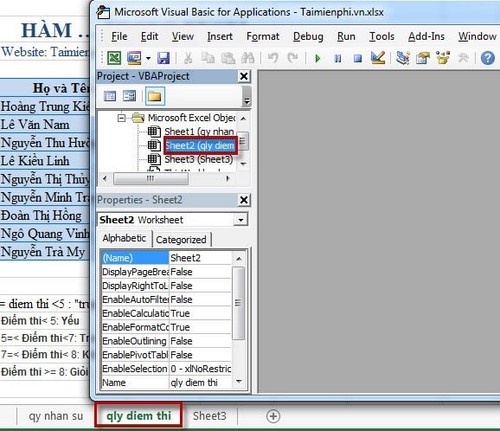
Bước 3. Copy mã phá pass
Các chúng ta copy đoạn mã sau đây để tiến hành phá Pass cho Sheet Excel của mình.
Sub Password |
Sau lúc Copy đoạn mã bạn dán chúng nó vào Visual Basic Editor. Từ bỏ menu Run =>Run Sub/User
Form (hoặc thừa nhận F5) nhằm chạy lệnh.
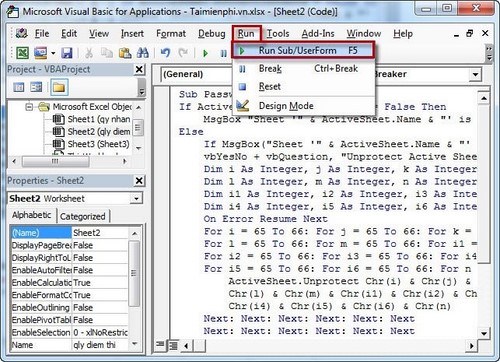
Hướng dẫn phá pass Excel cấp tốc chóng
Bước 4. Xác nhận xóa pass.Sau khi chúng ta chạy đoạn mã đó xong máy tính sẽ yêu cầu các bạn phải xác nhận. Nếu không có gì nhầm lẫn xuất xắc sai xót gì chúng ta nhấn YES nhằm xác nhận
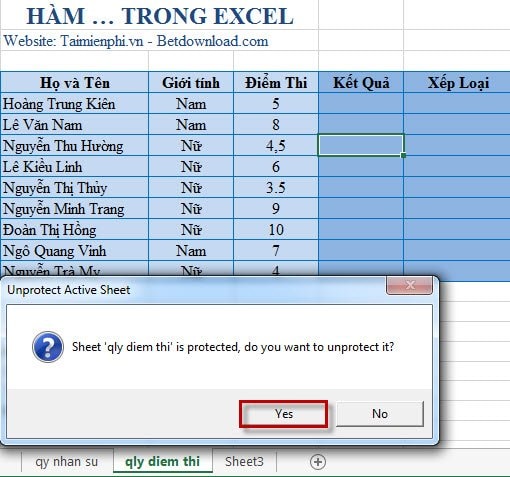
2. Phá gỡ mật khẩu file Excel bằng phần mềm i
Sumsoft Excel Password Refixer
Bước 1: Tải phần mềm i
Sumsoft Excel Password Refixer về laptop TẠI ĐÂY sau đó tiến hành thiết lập như bình thường
Bước 2: Khởi động phần mềm và thêm tệp tin Excel nên phá mật khẩu vào bằng cách click vào Open => duyệt đến file Excel
Bước 3: Tiếp theo chúng ta chọn thủ tục phá pass file Excel (Type of Attack), có 4 phương thức
Phương thức Brute-Force
Bạn sẽ sử dụng phương thức Brute-Force giả dụ bạn trọn vẹn không biết chút gì về mật khẩu tệp tin Excel, cách tiến hành này đang thử tất cả các năng lực kết hợp rất có thể xảy ra để khôi phục lại mật khẩu. Tuy nhiên bạn sẽ cần cấu hình thiết lập phạm vi (range) với độ dài (length) của mật khẩu để tăng năng lực khôi phục mật khẩu.
Phương thức Mask
Bạn áp dụng phương thức giả dụ như bạn có thể nhớ một vài ký tự của mật khẩu. Bạn thiết lập cấu hình phạm vi cùng độ lâu năm mật khẩu cho phương thức, tiếp nối chọn Mask để chỉ định và hướng dẫn mật khẩu, sử dụng biểu tượng "?" sửa chữa thay thế bằng cam kết tự các bạn không biết.
Phương thức Dictionary
Nếu bạn đã từng ghi chú mật khẩu của chính bản thân mình trên một tài liệu nào đó nhưng mà không ghi nhớ nó là mật khẩu làm sao thì hoàn toàn có thể sử dụng cách làm này, cách thức này sẽ lập cập lấy lại mật khẩu đến bạn.
Phương thức Smart
Nếu bạn đặt một mật khẩu quá phức hợp mà quan yếu nhớ được bất cứ điều gì về password thì đây sẽ là một phương thức tấn công mà bạn nên sử dụng.

Bước 4: Phá mật khẩu file Excel
- các bạn click vào nút Start để bắt đầu, khối hệ thống sẽ tiến hành khôi phục mật khẩu cho bạn, thời gian kết thúc sẽ dựa vào vào độ cực nhọc của mật khẩu
- Sau khi xong xuôi hệ thống sẽ thông báo mật khẩu mang lại bạn, bạn chỉ cần copy và cất giữ để mở file Excel của bản thân là được
3. Phá gỡ mật khẩu tệp tin Excel bằng phần mềm i
Sumsoft Excel Password Remover
Nếu bạn muốn xóa trọn vẹn mật khẩu của tệp tin Excel thì đây vẫn là 1 phần mềm giành cho bạn. Phần mềm chỉ cung ứng các dạng file Excel *.xls
Bước 1: cài đặt phần mềm i
Sumsoft Excel Password Remover về laptop TẠI ĐÂY, sau đó thiết lập phần mượt như bình thường
Bước 2: Click vào Open để mở file Excel nên phá pass
Bước 3: CLick vào Remove Password để thực hiện phá pass file Excel
Bước 4: sau khoản thời gian tiến trình hoàn tất chúng ta có thể sử dụng file Excel bình thường
Phá pass Excel bởi Crackit (Update)Crackit là qui định giúp người tiêu dùng phá pass Excel không thiết yếu thống, phương tiện này chuyển động khá hiệu quả nhưng điểm yếu của Crackit đó là thời gian lâu lại cung cấp ít cách tiến hành và duy nhất là chỉ hỗ trợ Excel 97 - 2003 nhưng thôi. Thế nhưng Crackit vẫn rất rất đáng thử trường hợp file của doanh nghiệp nằm trong khả năng có thể của Crackit.>> TảiCrackit trên đây.Bước 1: giả dụ bọn họ có một tệp tin Excel bị khóa ở không tính (không đề nghị sheet) với nhập password thế nào thì cũng không đúng.
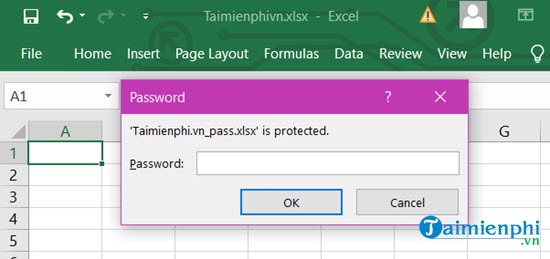
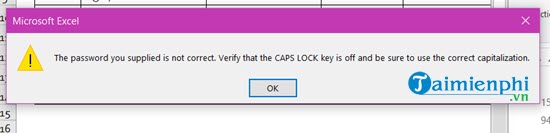
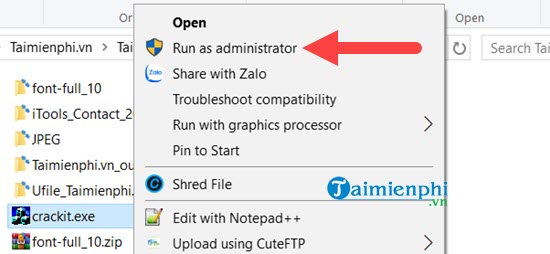
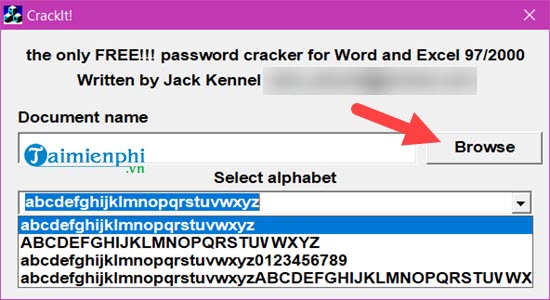
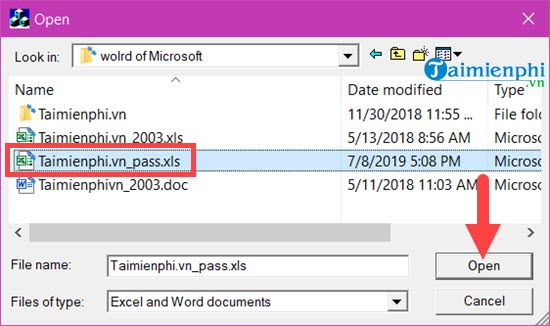
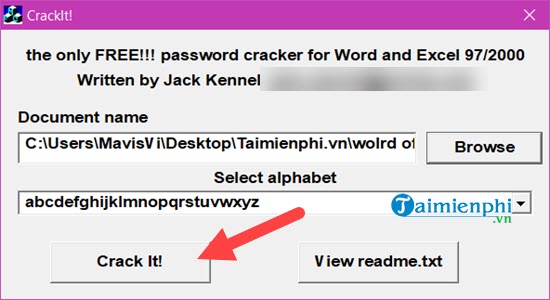
Xem thêm: Sách Combo 2 Cuốn: Sự Im Lặng Của Bầy Cừu 2 Cuốn), Review Cuốn Sách Sự Im Lặng Của Bầy Cừu
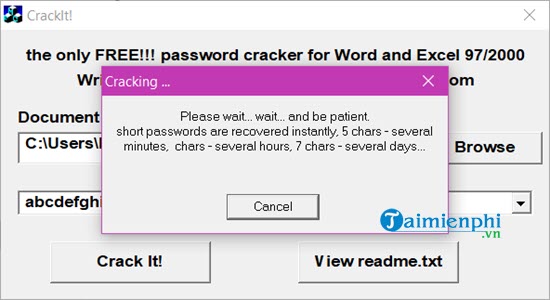
https://docongtuong.edu.vn/pha-pass-excel-khong-can-phan-mem-3851n.aspx quá trình phá pass excel diễn ra, bạn chờ một chút cho tới khi khối hệ thống thông báo dạng: Sheet "tên file" is unprotected là file của doanh nghiệp đã được phá Password Sheet Excel thành công. Đây là 1 cách giúp bạn mau lẹ phá pass bất kể 1 Sheet làm sao trong Excel, trong trường phù hợp các bạn muốn gỡ cho toàn thể file bạn thực hiện cách khác. Vấn đề đặt mật khẩu cho file excel nhằm đảm bảo bình yên cho dữ liệu tuy nhiên chúng cũng tạo ra những bất tiện và bất tiện không đáng gồm khi người tiêu dùng quên chúng. Vày vậy bạn đọc hãy nên suy nghĩ hoặc lưu mật khẩu vào trong 1 nơi an toàn dễ ghi nhớ nhé.